苹果手机是如今最受欢迎的智能手机之一,其中拍摄的照片也占据了我们生活中不可或缺的一部分,随着照片数量的增多,我们往往会遇到如何将大量照片一次性传送到电脑的问题。在这个快节奏的时代,人们更加注重高效便捷的操作方式,因此掌握如何利用iPhone实现快速传输照片到电脑的方法变得尤为重要。接下来我们将介绍一些简便实用的方法,帮助您轻松实现这一目标。
iPhone如何一次性传送大量照片到电脑
具体方法:
1.
使用数据线连接
打开手机和电脑,并用数据线将苹果手机与电脑连接起来。

2.
点击Apple Iphone
在“我的电脑”中找到并点击苹果手机文件夹“Apple Iphone”。
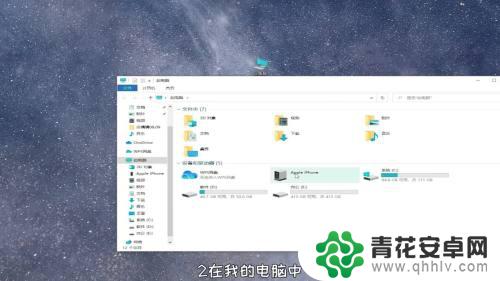
3.
点击更多
在下拉菜单栏中点击“导入图片和视频”选项,然后在弹窗中点击“更多”选项。

4.
点击导入图片
点击选择要上传的图片的存储位置,接着点击确定。最后点击“导入”,手机上传结束。
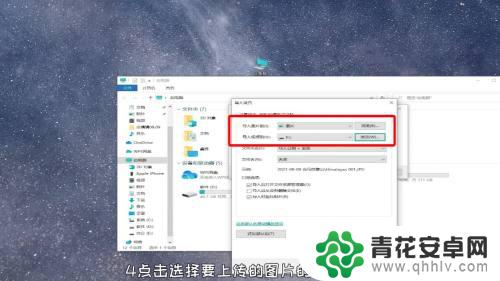
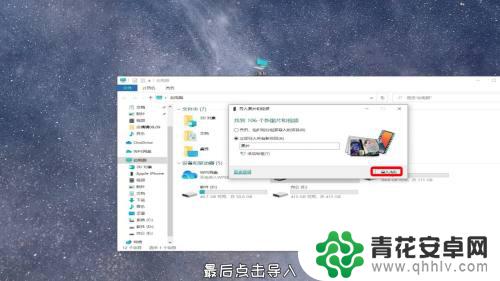
以上就是关于苹果手机如何传输照片的全部内容,如果您遇到类似问题,可以按照本文所述的方法解决。










